YouTube-Verlauf löschen: So verschwindet dein Verlauf
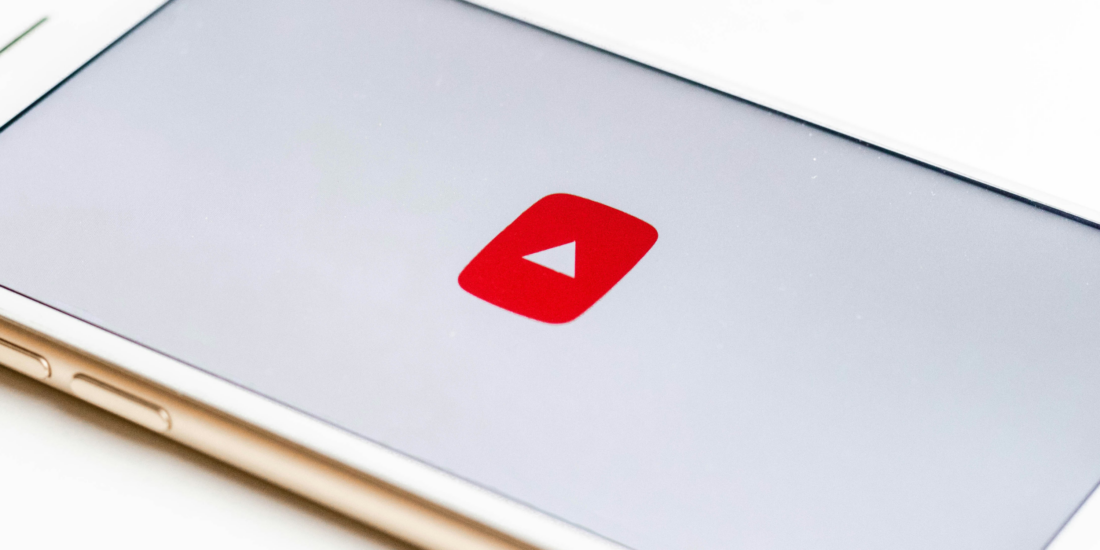 Bild: Sara Kurfeß @ Unsplash
Bild: Sara Kurfeß @ UnsplashPlaylists, Verläufe und Empfehlungen: Deine YouTube-Startseite ist prall gefüllt mit zahlreichen Clips und Videos, die auf deinem Seh- und Klickverhalten basieren. Je mehr YouTube-Clips du dir anschaust, umso detaillierter weiß die Videoplattform, was dir gefällt und wo deine potenziellen Interessen liegen. Für mehr Privatsphäre und eine organisierte Benutzeroberfläche lässt sich die YouTube Historie mit wenigen Klicks ausschalten. Wie es klappt, erfährst du hier.
YouTube-Verlauf ausschalten: So funktioniert es
Um deinen Verlauf bei YouTube zu deaktivieren, kannst du dich im Browser als auch in der App einloggen. Beide Optionen nutzen das gleiche Vorgehen und gelten für die Standard- sowie Premium-Version:
- Logge dich in dein Profil ein.
- Klicke auf dein Profilbild in der Ecke oben rechts.
- Ein Dropdown-Menü erscheint. Wähle den Unterpunkt Your Data in YouTube aus.
- Eine neue Seite öffnet sich. Hier findest du die Bereiche YouTube Watch History und YouTube Search History.
- Klicke auf die Pfeile auf der rechten Seite.
- Nun kannst du die Funktion auf OFF stellen.
- Ein Pop-up-Fenster erscheint und informiert dich, dass dein Nutzererlebnis eingeschränkt wird. Empfehlungen oder ähnliche Titel werden nicht mehr angezeigt. Klicke auf den Button Pause.
- Es erscheint eine abschließende Bestätigung, die du akzeptierst.
Ab sofort werden deine gesehenen Videos nicht mehr gespeichert oder zu Empfehlungszwecken herangezogen.
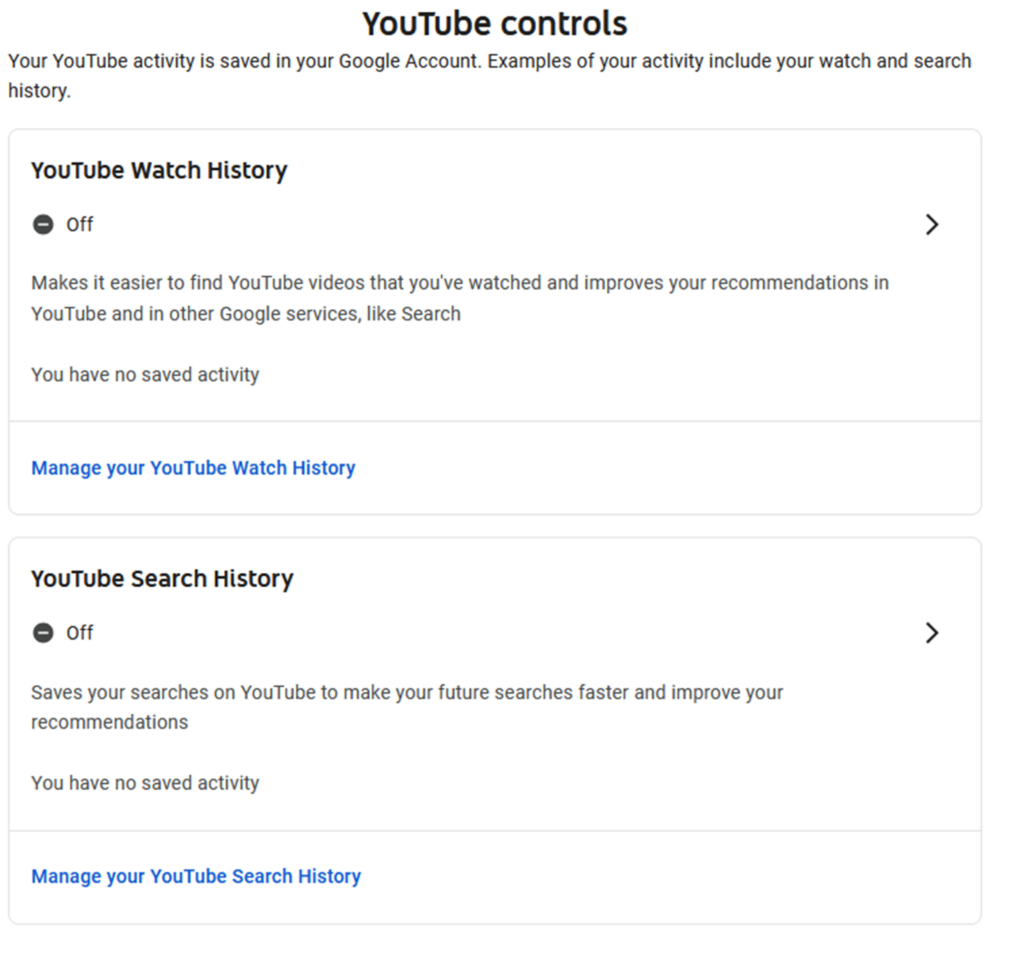
YouTube Historie ausschalten: Lässt sich der aktuelle Verlauf löschen?
Ja, dein Verlauf lässt sich rückwirkend löschen. Somit kannst du auch ältere Daten und Informationen bereinigen, auf denen Empfehlungen und Vorschläge basieren. Gehe wie folgt vor:
- Logge dich in dein Profil ein.
- Klicke auf dein Profilbild in der Ecke oben rechts.
- Ein Dropdown-Menü erscheint. Wähle den Unterpunkt Your Data in YouTube aus.
- Eine neue Seite öffnet sich. Im Punkt YouTube Watch History findest du den weiterführenden Bereich Manage Your YouTube Watch History.
- Hier ist der Punkt DELETE zu finden.
- Über das Dropdown-Menü kannst du entscheiden, ob du den gesamten Verlauf oder nur einen bestimmten Zeitraum löschen möchtest.
- Wähle eine Option. Daraufhin erschient ein Bestätigungsfenster, welches du erneut mit DELETE bestätigst.
Dein Verlauf ist anschließend gelöscht. Kehrst du auf deine Startseite zurück, sollte die Seite gänzlich leer sein.
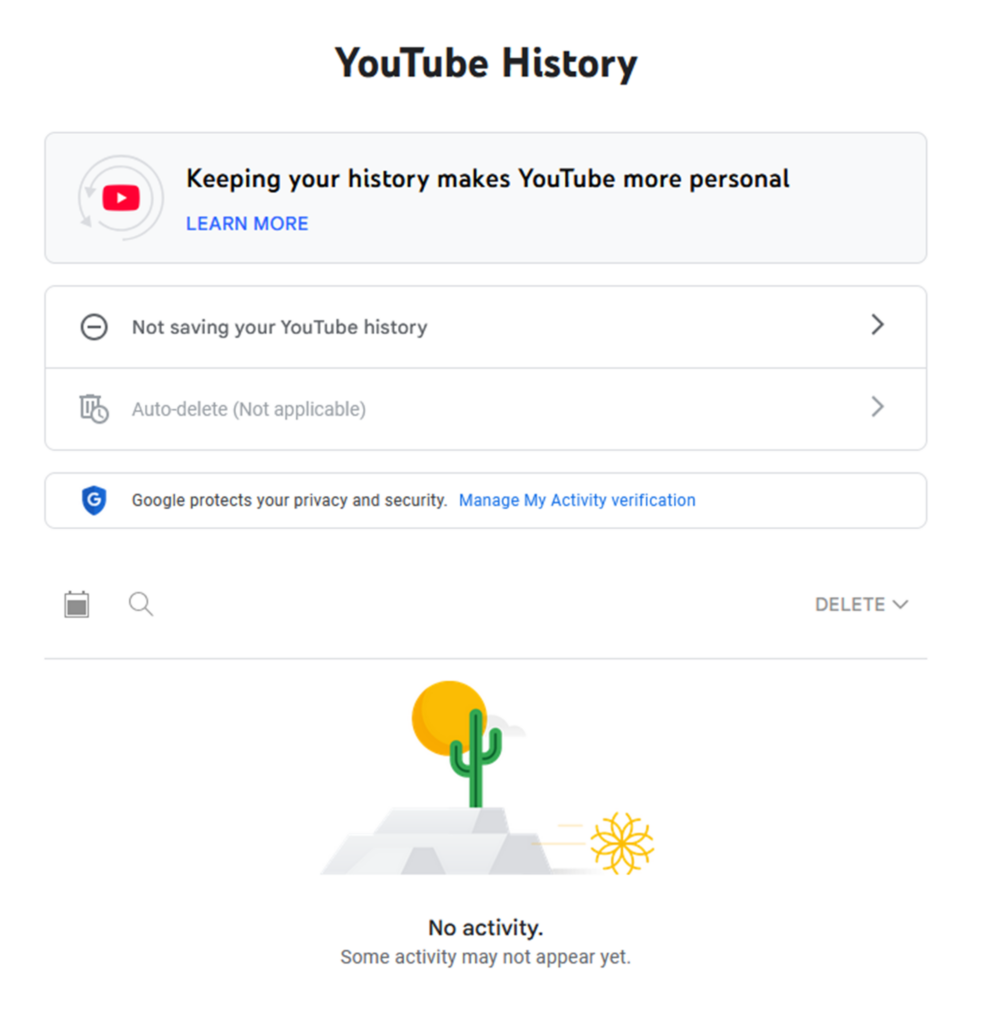
Auf YouTube lassen sich kurze Videos und gegen Gebühr ganze Spielfilme streamen. Dennoch hat sich der Anbieter gegen die 11 besten Streamingdienste im aktuellen Jahr noch nicht behaupten können. Welche Vertreter es auf die begehrten Plätze geschafft haben, verrät dir unsere ausführliche Bestenliste.






